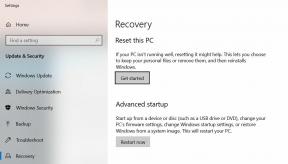Hur du åtgärdar Hulu felkod DRMCDM78
Strömmande Enheter / / August 05, 2021
Hulu är en annan onlinemedieströmningstjänst som erbjuder on-demand-innehåll som TV-program, filmer, nästan alla populära TV-kanaler och mer. Även om några av de Hulu streamers är bokstavligen stöter på en felkod DRMCDM78 när du försöker spela upp innehåll på Windows, Linux och Mac. Är du en av dem och får samma felkod när du strömmar Hulu-innehåll? Om ja, kontrollera den här felsökningsguiden för att åtgärda det.
Enligt de drabbade Hulu-streamrarna får de meddelandet "Fel vid uppspelning av video" när de försöker strömma Hulu-innehåll. Det säger något som ”Vi har problem med att spela upp den här videon just nu. Om problemet kvarstår kan du försöka starta om enheten. ” Då visas den nämnda Hulu-felkoden med det unika fel-ID och den lokala feltiden också.
Innehållsförteckning
-
1 Hur du åtgärdar Hulu felkod DRMCDM78
- 1.1 1. Kontrollera Hulu-servrar
- 1.2 2. Uppdatera din webbläsare
- 1.3 3. Rensa webbläsarens cache
- 1.4 4. Strömcykel din router (starta om)
Hur du åtgärdar Hulu felkod DRMCDM78
Nu talar om
särskild felkod, kan det hända på grund av några av de möjliga orsakerna, till exempel att Hulu-servern är nere eller underhållsprocessen är pågående uppdateras inte webbläsarversionen, TCP / IP-relaterade problem, webbläsarcache eller cookies-relaterade problem, etc. Så, låt oss följa alla dessa steg nedan för att lösa detta fel.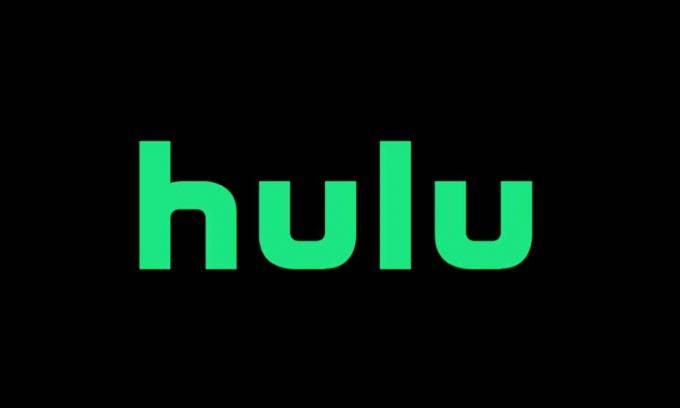
1. Kontrollera Hulu-servrar
Att kontrollera Hulu-servrarnas status är en av de viktigaste sakerna att göra först. Ibland kan servernivån eller underhållsprocessen helt enkelt påverka streaming och det borde vara. Men det tar inte lång tid att åtgärda några serverproblem från företaget och användare kommer att kunna strömma innehåll igen inom ett par timmar i de flesta fall.
- Gå först till tjänstemannen Hulu Support Twitter hantera för att kontrollera den senaste informationen eller rapporterna relaterade till serverstatus och mer.
- Därefter måste du söka efter webbplatsen "Down Detector" eller "Is It Down Now" för att kontrollera om Hulu-servrarna är nere eller inte.
- Om det händer stillestånd med Hulu-servrarna kan du hitta alla realtidsdetaljer som vad som orsakar problemet, strömavbrott i kartan, antal rapporter från användare, timing och mer.
- Så i så fall kan du behöva vänta ett par timmar innan du kontrollerar om serverstatus igen. Eller så kan du gå direkt till Hulu-plattformen och försöka streama videor för att kontrollera om allt fungerar igen eller inte.
2. Uppdatera din webbläsare
Det rekommenderas alltid att du letar efter webbläsaruppdateringar på din dator precis som hur vi söker efter mobilappuppdateringar eller ställer in automatiska appuppdateringar också. Uppdatering av din webbläsare kan helt enkelt fixa många buggar eller fel som är relaterade till webbläsarspecifika eller andra tjänstespecifika som används via webbläsare.
Windows och Mac: (Google Chrome)
- Starta webbläsaren beroende på vad du använder för att strömma Hulu-innehåll. (Här antar vi att du använder Google Chrome, processen är nästan densamma för andra webbläsare också)
- Klicka på ikonen med tre punkter> Gå till hjälp.
- Välj Om Google Chrome> Den söker automatiskt efter den tillgängliga uppdateringen.
- Om tillgängligt hämtas och installeras den senaste uppdateringen automatiskt. (Du kan se uppdateringsprocessen, senaste versionen etc.
- När du är uppdaterad måste du avsluta webbläsaren och starta om den för att ändra effekterna.
- Slutligen, försök att köra Hulu igen och strömma videor för att söka efter problemet.
För Linux: (Google Chrome)
- Starta terminal> typ sudo apt uppdatering och tryck Enter.
- Om du uppmanas till det, tryck på Y för att bekräfta.
- Skriv sedan eller kopiera och klistra in sudo apt-get - bara uppgradera installera google-chrome-stable kommandot och tryck på Enter.
- När du är klar startar du Google Chrome och försöker köra Hulu-innehåll.
Windows och Mac: (Mozilla Firefox)
- Starta webbläsaren Mozilla Firefox> Klicka på åtgärdsknappen eller hamburgarikonen längst upp till höger.
- Klicka på Om Firefox> Den söker automatiskt efter den tillgängliga uppdateringen.
- Om den senaste uppdateringen är tillgänglig kommer den att visas och du behöver bara klicka på alternativet ”Starta om för att uppdatera Firefox”.
- om du blir ombedd, klicka på Ja för att bekräfta och bevilja uppdateringsbehörigheten.
- När du är klar startar du om Firefox-webbläsaren och letar efter Hulu-felet igen.
För Linux: (Mozilla Firefox)
- Starta terminalen (för Ubuntu / Debian Linux)> Typ $ sudo apt-get-uppdatering och tryck Enter.
- Skriv sedan $ sudo apt-get install firefox och tryck på Enter.
- Om du uppmanas till det, tryck på Y för att bekräfta.
- En klar, starta Firefox och försök köra Hulu.
På andra sidan, om du använder Fedora, Redhat eller CentOS, använd sedan yum-verktyget eller GUI-verktyget för att köra följande kommandon.
- Starta terminal> typ # yum uppdatering och tryck Enter.
- Skriv sedan # yum uppdatera Firefox och tryck på Enter.
3. Rensa webbläsarens cache
- För både Chrome- och Mozilla Firefox-användare, tryck på Ctrl + H för att öppna sidan Historik.
- Klicka på Rensa webbdata från den vänstra rutan.
- Under fliken Grundläggande väljer du Tidsintervall> Klicka på Bläddringshistorik & kakor och annan webbplatsinformation för att markera den. (Att rensa kakor och andra webbplatser kan logga ut från de flesta webbplatser)
- Klicka sedan på Rensa data.
- Dessutom kan Chrome-användare aktivera kryssrutan för cachade bilder och filer om du vill att den ska rensas.
- Slutligen, försök att köra Hulu och strömma innehåll för att söka efter problemet.
4. Strömcykel din router (starta om)
- Stäng bara av din Wi-Fi-router och dra ut strömkabeln från uttaget.
- Vänta i cirka 30 sekunder och koppla sedan in den igen.
- Slå på routern, anslut till Wi-Fi och kolla efter felet igen.
Det är det, killar. Vi antar att du har hittat den här guiden ganska hjälpsam. För ytterligare frågor kan du kommentera nedan.
relaterade inlägg
- Åtgärda Hulu-fel: Vi har tyvärr problem med att ladda innehåll just nu
- [Uppdaterad] Alla vanliga Hulu-felkoder och hur man fixar dem
- Hur fixar jag tyvärr har Hulu slutat fungera och kraschar fel på någon telefon?
- Hur fixar jag Hulu RUNUNK13 felkod?
Subodh älskar att skriva innehåll, oavsett om det kan vara tekniskt relaterat eller annat. Efter att ha skrivit på teknisk blogg i ett år blir han passionerad för det. Han älskar att spela spel och lyssna på musik. Förutom att blogga är han beroendeframkallande för spel-PC-byggnader och smarttelefonläckor.


![Enkel metod för att rota UMIDIGI A9 Pro med Magisk [Ingen TWRP behövs]](/f/913fad4397865872280fa5244a9c081c.jpg?width=288&height=384)